Oplossing: Niet Vastgepinde Apps Blijven Terugkomen op Windows 11

Als niet vastgepinde apps en programma
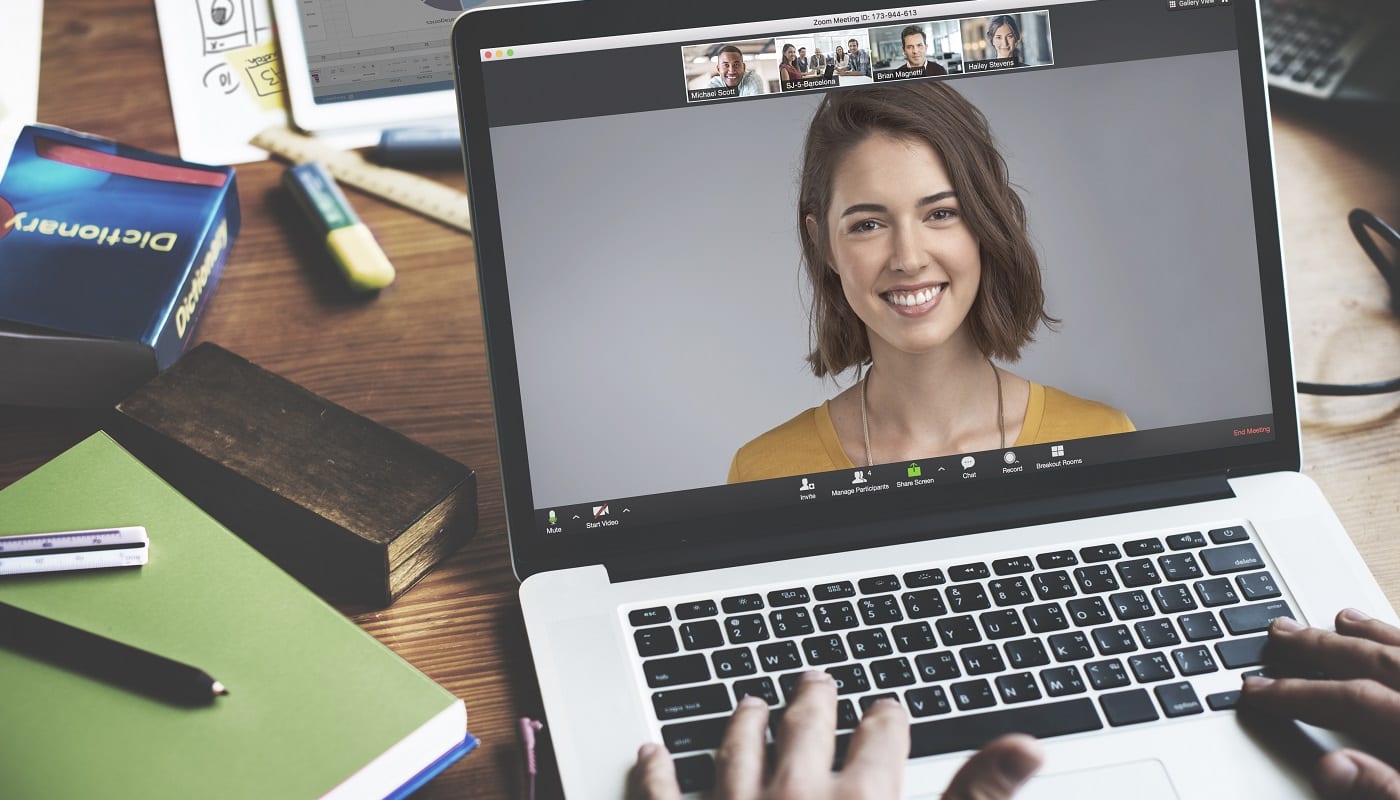
Wanneer u uw webcam configureert om in Zoom te werken, doet u dit over het algemeen op twee manieren. De eerste manier is de standaard setup, via de app-instellingen. De tweede methode is via de spoedinstelling, die meestal optreedt wanneer je Zoom voor de eerste keer gebruikt, het nog niet eerder hebt geconfigureerd en onder tijdsdruk staat om deel te nemen aan een gesprek.
Als je de haast hebt ingesteld, heb je waarschijnlijk gewoon genoegen genomen met de eerste instelling waarmee je webcam werkte. Zodra je wat meer tijd hebt om het standaard installatieproces te doorlopen, zie je misschien de opties "Originele verhouding" en "HD" onder de vervolgkeuzelijst voor webcamselectie. Standaard is uw webcambeeld enigszins ingezoomd. Als u "HD" inschakelt, wordt uw webcam gedwongen de hoogst beschikbare 16:9-resolutie te gebruiken die uw webcam ondersteunt. De optie "Originele verhouding" dwingt je webcam om de maximale resolutie te gebruiken, zelfs als dat niet in een standaard 16:9-verhouding is.
Tip: Als uw webcam geen HD-video ondersteunt, kan de "HD"-instelling hem niet dwingen om te upgraden, maar zal de webcam overschakelen naar de hoogste 16:9-resolutie die hij ondersteunt.
Om deze opties te kunnen configureren, moet je naar de instellingen van Zoom gaan. Klik hiervoor op uw gebruikerspictogram in de rechterbovenhoek en klik vervolgens op "Instellingen".
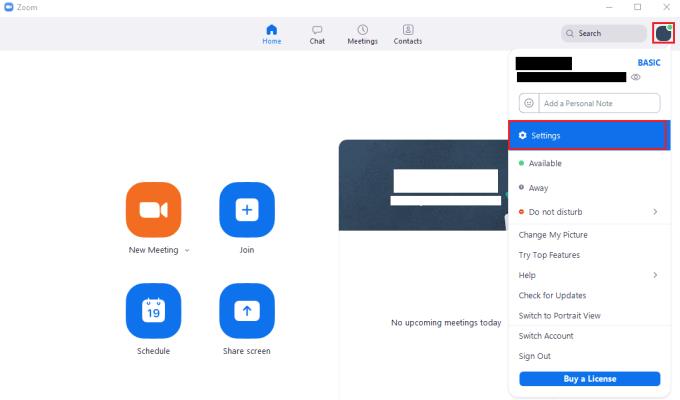
Om toegang te krijgen tot de instellingen van Zoom, klikt u op uw gebruikerspictogram en vervolgens op "Instellingen" in het vervolgkeuzemenu.
Schakel in de instellingen naar het tabblad "Video". Om uw webcam te configureren om de hoogste 16:9-resolutie te gebruiken die het ondersteunt, vinkt u het selectievakje "HD" aan, dat zich net onder het vervolgkeuzemenu "Camera" bevindt dat wordt gebruikt om het video-invoerapparaat van de webcam te selecteren. U kunt uw webcam ook dwingen om de hoogst mogelijke resolutie te gebruiken door in plaats daarvan het selectievakje "Originele verhouding" aan te vinken.
Tip: Als beide opties zijn ingeschakeld, heeft de instelling "HD" voorrang en heeft de resulterende video de 16:9-verhouding.
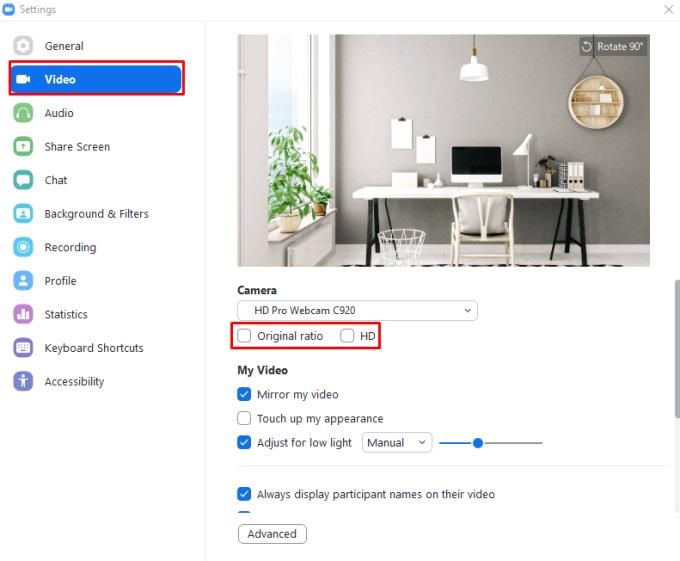
Vink het selectievakje "HD" op het tabblad "Video" aan om uw webcam te dwingen een HD-resolutie te gebruiken, indien ondersteund.
Als niet vastgepinde apps en programma
Verwijder opgeslagen informatie uit Firefox Autofill door deze snelle en eenvoudige stappen te volgen voor Windows- en Android-apparaten.
In deze tutorial laten we je zien hoe je een zachte of harde reset uitvoert op de Apple iPod Shuffle.
Er zijn zoveel geweldige apps op Google Play dat je niet anders kunt dan je abonneren. Na een tijdje groeit die lijst, en moet je jouw Google Play-abonnementen beheren.
Rommelen in je zak of portemonnee om de juiste kaart te vinden kan een groot ongemak zijn. In de afgelopen jaren hebben verschillende bedrijven
Wanneer je de Android downloadgeschiedenis verwijdert, help je om meer opslagruimte te creëren, naast andere voordelen. Hier zijn de te volgen stappen.
Deze gids laat je zien hoe je foto
We hebben een beetje tijd doorgebracht met de Galaxy Tab S9 Ultra, en het is de perfecte tablet om te koppelen aan je Windows PC of de Galaxy S23.
Dempen van groepsberichten in Android 11 om meldingen onder controle te houden voor de Berichten-app, WhatsApp en Telegram.
Wissen van de Adresbalk URL geschiedenis op Firefox en houd je sessies privé door deze snelle en eenvoudige stappen te volgen.







